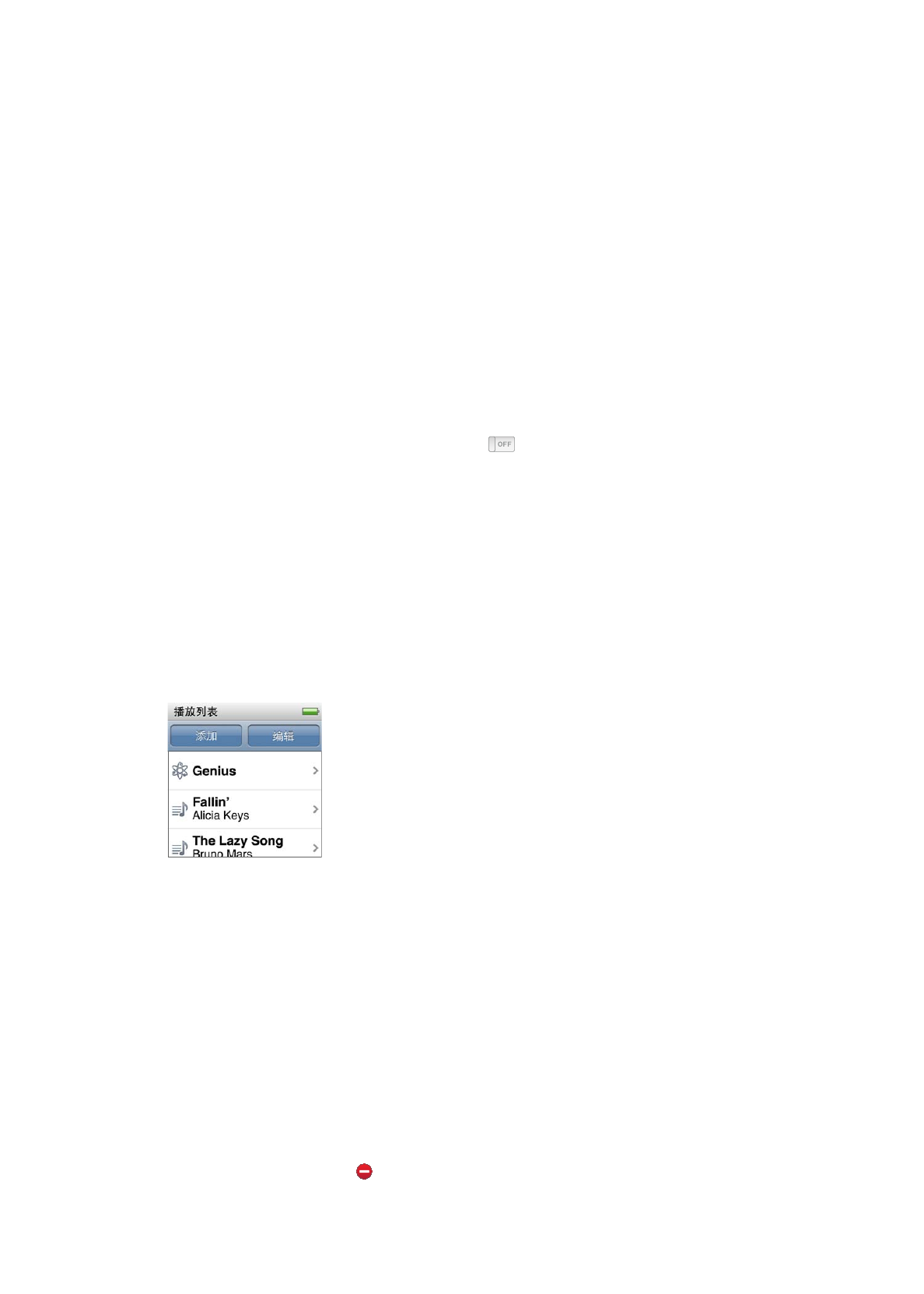
iPod nano 上创建播放列表
您可以创建自己的歌曲、
Podcast 和有声读物播放列表;或者使用 Genius 来创建 Genius 播放列表,即使
iPod nano 未连接在电脑上。下次进行连接后,在 iPod nano 上创建的播放列表会同步回 iTunes。
创建和编辑播放列表
创建播放列表:
1
在主屏幕上,轻按“音乐”,然后轻按“播放列表”。
2
快速向下滑动手指,然后轻按“添加”。
3
轻按某个类别(“歌曲”、“专辑”和“Podcast”等等),然后轻按您想要添加的项目。
不要轻按“完成”,除非您已完成添加您想要包括在播放列表中的所有内容。
4
向左扫动以继续添加内容。
您可以添加任何类别中的内容。例如,您可以将
Podcast 与歌曲混合到单个播放列表中。
5
完成后轻按“完成”。
新的播放列表会命名为“新播放列表
1”(或“新播放列表 2”,依此类推)。下次同步时,您可以在 iTunes 中更改
该标题。再次同步时,会在
iPod nano 上更新该播放列表标题。
从播放列表中移除项目:
1
轻按“播放列表”,然后轻按您想要编辑的播放列表。
2
快速向下滑动手指,然后轻按“编辑”。
3
轻按您想要删除的项目旁边的 ,然后在“删除”显示在右边时轻按它。
24
第
5 章
音乐及其他音频
24
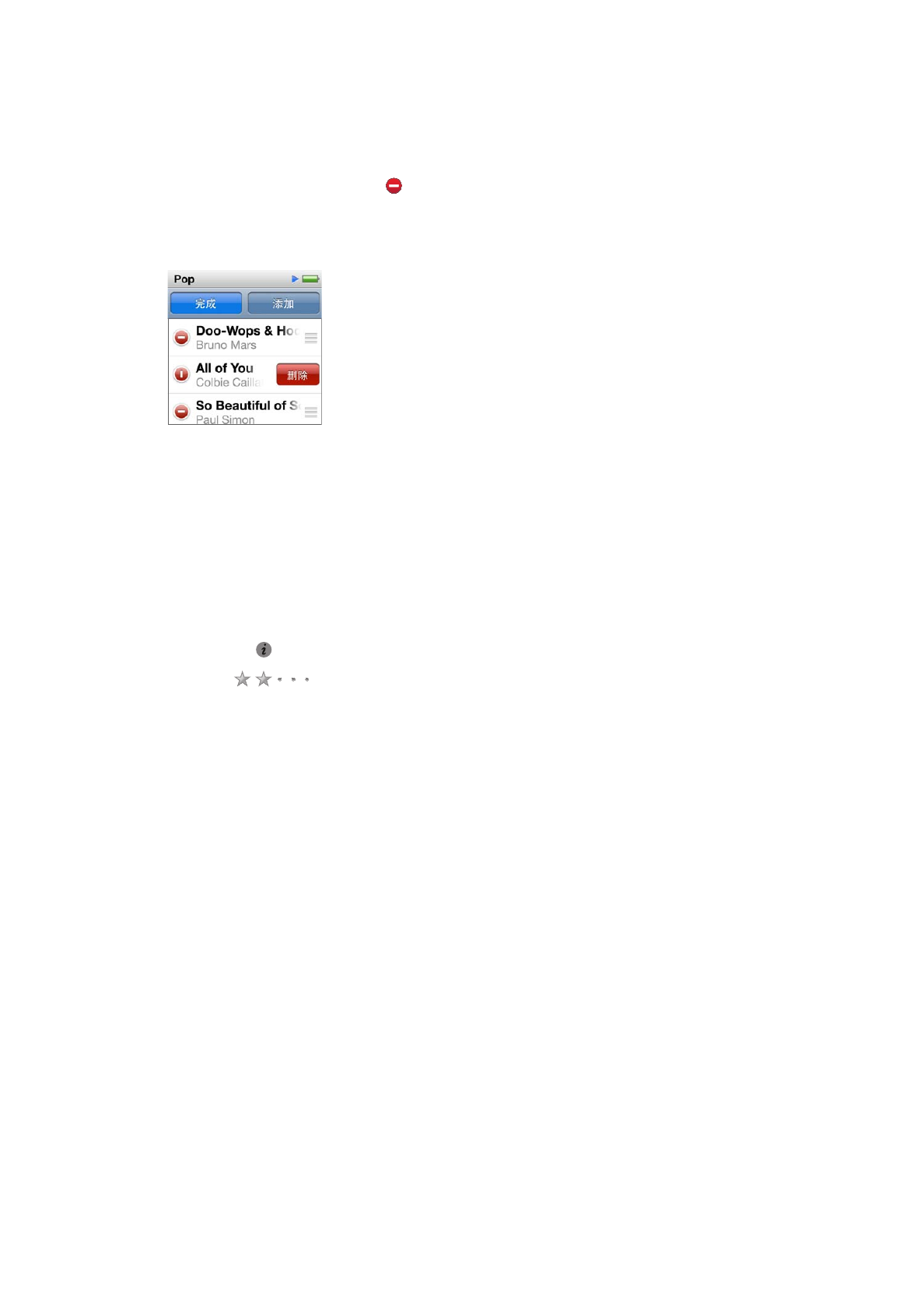
4
完成后轻按“完成”。
删除播放列表:
1
轻按“播放列表”。
2
快速向下滑动手指,然后轻按“编辑”。
3
轻按您想要删除的播放列表旁边的 ,然后在“删除”显示在该播放列表的旁边时轻按它。
如果您误按了某个播放列表,请轻按您想要移除的播放列表。
4
轻按“删除”,或者轻按“取消”(如果您改变了主意)。
5
完成后,快速向上滑动并轻按“完成”(如果您取消,请向右扫动以返回到主屏幕)。
给歌曲评分以创建智能播放列表
您可以对歌曲进行评价(从
1 颗星到 5 颗星),以指示您对歌曲的喜好程度。您在 iPod nano 上对歌曲进行的
评价会在同步时传输到
iTunes。您可以使用歌曲评分来帮助您在 iTunes 中自动创建智能播放列表。
给歌曲评分:
1
开始播放歌曲。
2
在“正在播放”屏幕上,轻按专辑插图。
3
轻按右下角的 。
4
轻按屏幕 (
) 顶部的评分项目符号,或者在这些评分项目符号上拖移,以指定星星数量。
创建
Genius 播放列表
Genius 播放列表是可以与您从资料库中选取的歌曲完美搭配在一起的歌曲精选。您可以在 iPod nano 上创建
Genius 播放列表,并使您创建的 Genius 播放列表与 iTunes 同步。
Genius 是一项免费服务,但您需要有 iTunes Store 帐户才能使用它。若要了解如何在 iTunes 中设置
Genius,请打开 iTunes,然后选取“帮助”>“iTunes 帮助”。
25
第
5 章
音乐及其他音频
25
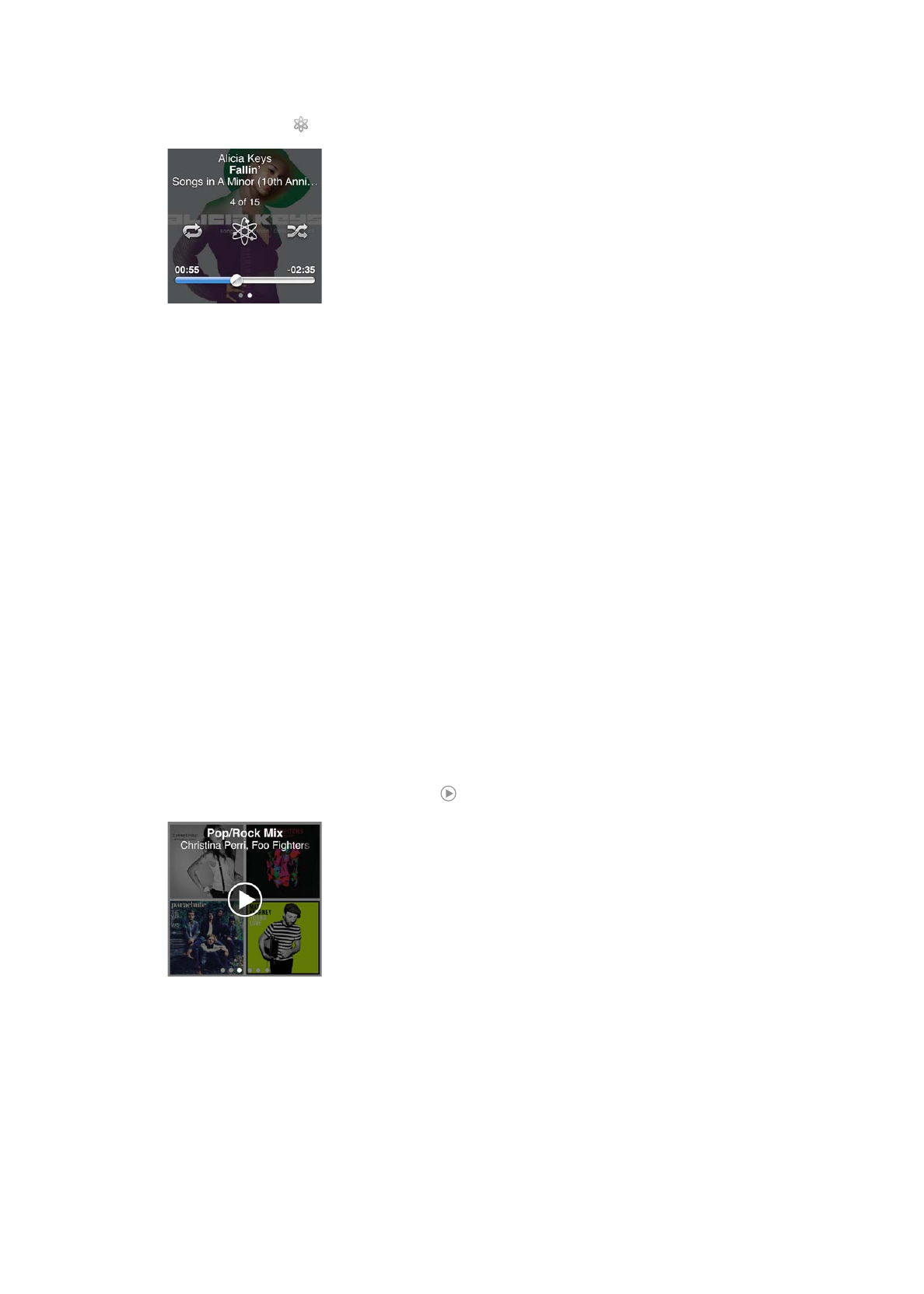
在
iPod nano 上创建 Genius 播放列表:
1
播放歌曲,然后轻按“正在播放”屏幕上的专辑插图。
2
向左扫动,然后轻按 。
这时会显示新的播放列表。如果出现以下情况,您就会看到一则信息:
未在
iTunes 中打开 Genius。
Â
Genius 无法识别您选择的歌曲。
Â
Genius 能够识别歌曲,但资料库中类似的歌曲不到十首。
Â
3
快速向上或向下滑动手指以查看该播放列表中的歌曲。
4
轻按“存储”。
该播放列表会被存储,而用来制作该播放列表的歌曲的表演者姓名和歌曲标题也会一并存储。
若要将该播放列表更改为一个基于相同歌曲的新播放列表,请轻按“刷新”。如果您刷新已存储的播放列表,则
新的播放列表会替换先前的播放列表,并且您不能恢复先前的播放列表。
当您将
iPod nano 连接到电脑时,存储在 iPod nano 上的 Genius 播放列表会同步回 iTunes。
播放
Genius 混合曲目
iTunes 可以自动创建 Genius 混合曲目,以包含资料库中完美搭配在一起的歌曲。每次您播放一组 Genius 混
合曲目时,都可以获得不同的欣赏体验。
播放
Genius 混合曲目:
1
轻按 Genius 混合曲目。
2
向左或向右扫动以浏览 Genius 混合曲目。屏幕底部的圆点指示位于 iPod nano 上的 Genius 混合曲目数量。
3
轻按您想要播放的 Genius 混合曲目上方的 。
26
第
5 章
音乐及其他音频
26
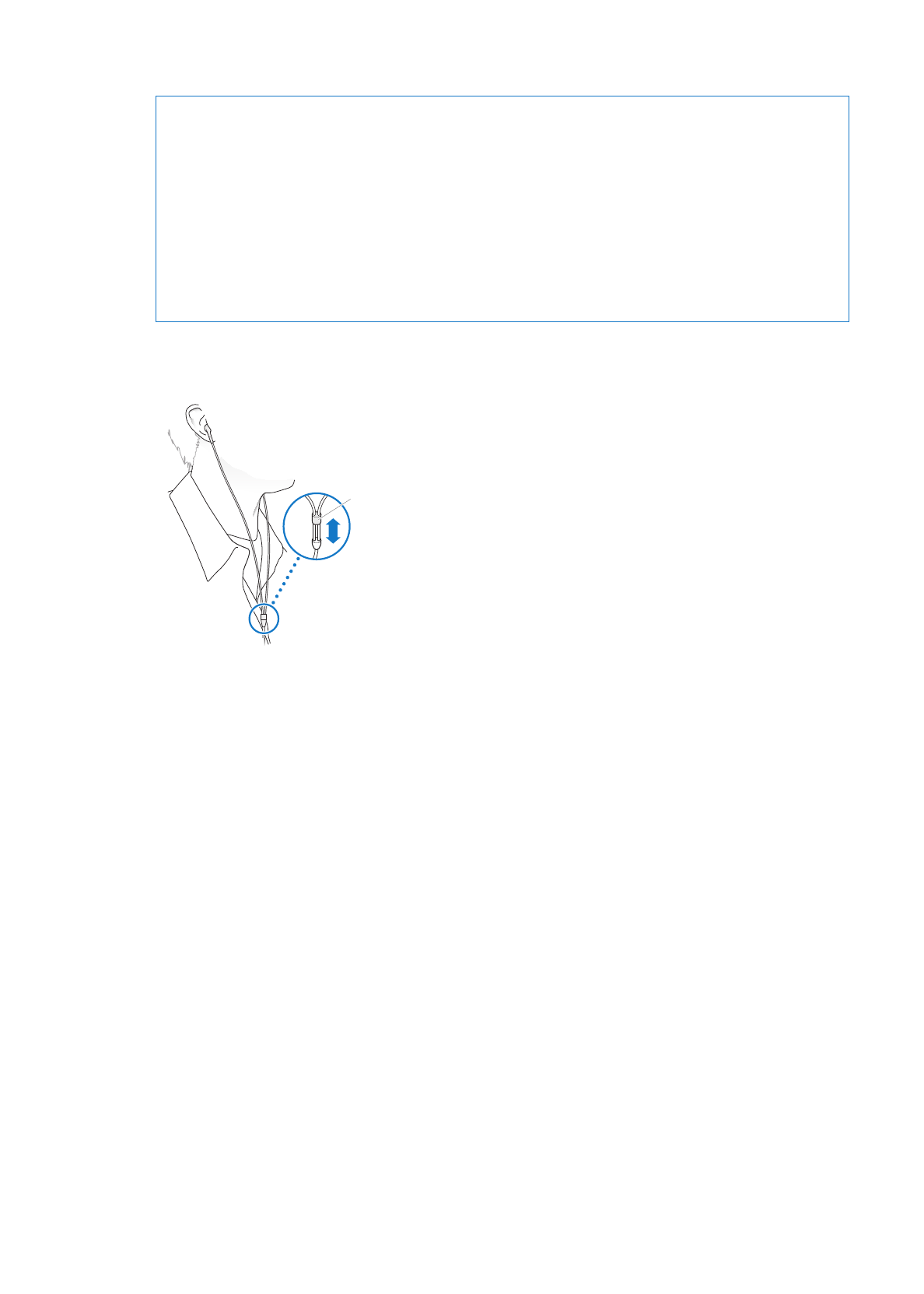
使用